时间:2019-05-06 08:50 来源: https://www.xggww.com 作者:Win7系统之家
今天小编分享一下win10系统无法安装网页上提供的Activex控件问题的处理方法,在操作win10电脑的过程中常常不知道怎么去解决win10系统无法安装网页上提供的Activex控件的问题,有什么好的方法去处理win10系统无法安装网页上提供的Activex控件呢?今天本站小编教您怎么处理此问题,其实只需要 1、打开win10 32位系统中的iE浏览器,然后点击菜单栏上的“工具”按钮,再选择下拉菜单中的“internet选项 2、然后点击internet选项中的高级选项卡上,找到并取消勾选“启用内存保护帮助减少联机攻击”项,然后再关闭浏览器重新打开;就可以完美解决了。下面就由小编给你们具体详解win10系统无法安装网页上提供的Activex控件的图文步骤:
1、打开win10 32位系统中的iE浏览器,然后点击菜单栏上的“工具”按钮,再选择下拉菜单中的“internet选项”;
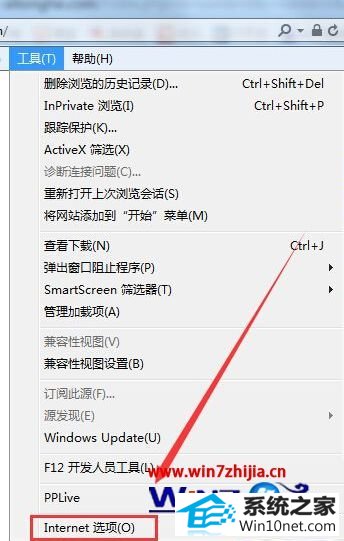
2、然后点击internet选项中的高级选项卡上,找到并取消勾选“启用内存保护帮助减少联机攻击”项,然后再关闭浏览器重新打开;

3、在进入管理器界面中,iE地址栏下方会出现一个Activex控件安装提示,然后选择启用控件安装完控件后,再以正常模式打开iE浏览器就行了。
上述为大家介绍的就是关于win10 32位系统下无法安装网页上提供的Activex控件的详细图文步骤,通过上面的方法就可以正常安装Activex控件了,有需要的用户可以尝试一下